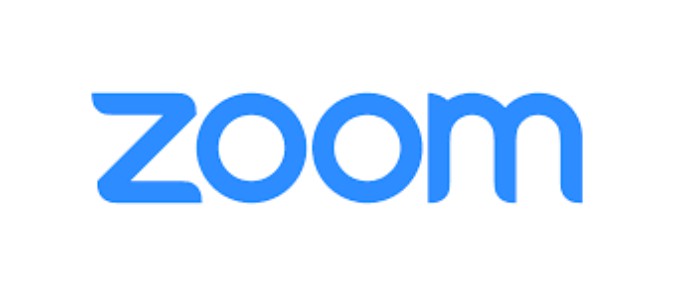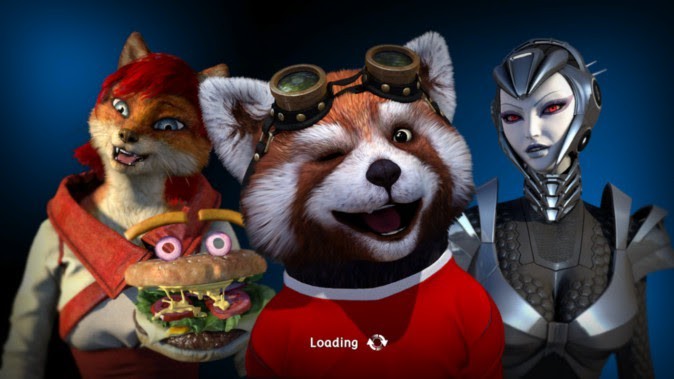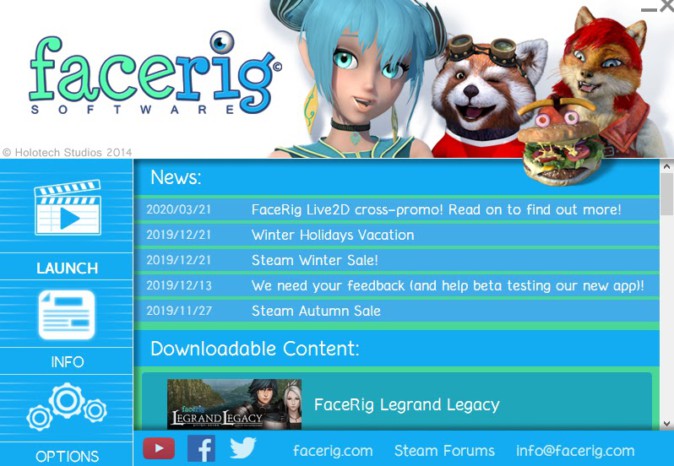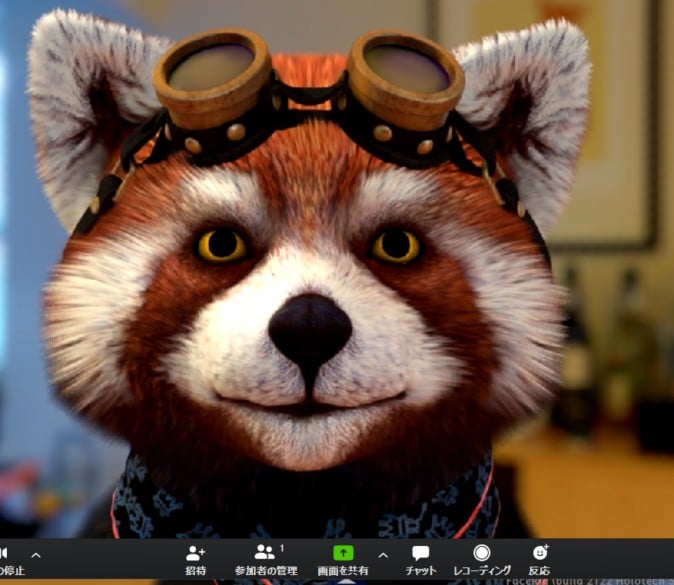2020年4月現在、世界中で流行を続ける新型コロナウイルス。この影響によって今、日本でテレワーク(在宅勤務)を導入する企業が急増しています。そんな中で、注目されているのが、遠隔で業務の会議や調整を行うのに重宝する、Web会議サービス「Zoom」です。
同サービスは、テレビ会議中の背景を“バーチャル変更”できる点で話題を呼びましたが、実は利用者の姿を、アバター(Vtuber)化することも可能。実際どうやってアバターを使用するのか、解説します。
FaceRigが一番お手軽
「Zoom」でアバターを利用する方法は複数ありますが、一番シンプルなのが「FaceRig(フェイスリグ)」を使用するやり方です。同ソフトはパソコンのWebカメラなどを介し、自分の顔の動きを反映させて3Dモデルを動かすソフトウェア。VTuberのひとり「バーチャルおばあちゃん」も同ソフトとサンプルモデルを使っていることで知られています。
「FaceRig」は2020年4月現在、Steamで販売中。価格は1,480円(税込)です。
アバターの使用方法
まずはFacerigを起動
「Zoom」でアバターを使用するためには、まず「FaceRig」をダウンロード。インストール後、起動するとメニュー画面が表示されるので、そこから「LAUNCH」を選択すれば、同ソフトのアバター機能がスタートします。
画面上部のメニューバーでは、左から「アバター変更」、「環境切り替え」「画像モード切り替え」「トラッキング調整」などの設定ができます。初期状態では英語に言語設定されていますが、オプションから日本語化が可能です。
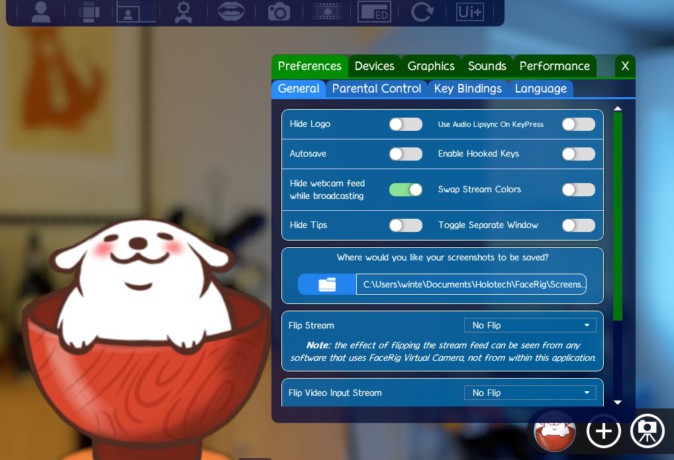
(メニューバーの“UI+”を押すと、アドバンスUIが画面右端に展開。そこに表示される歯車マークを押すこと、オプションが表示されるので、Languageから日本語を選択します。)
「FaceRig」には、デフォルトでも犬やおじいさんなど、バリエーション豊かなアバターが揃っていますが、より“2次元的”なアバターを使いたい場合は、「FaceRig Live2D Module」(税込398円)を導入するとよいでしょう。同プラグインをインストールすると、2Dのイラストを動かすソフト「Live2D」の2Dアバターが、使用可能になります。
数ステップで映像転送
「FaceRig」で好きなアバターを選択した後は、「Zoom」を立ち上げます。「FaceRig」は、自動的に「Zoom」のカメラリストに追加されるので、追加の設定などは必要ありません。“ビデオの開始(停止)”横の記号から、「FaceRig Virtual Camera」を選択。「Facerig」側で“ブロードキャストに切り替え”をONにすることで、ビデオ会議にアバター映像を表示できます。

(矢印が“ブロードキャストに切り替え”ボタン。選択にはアドバンスUIの展開が必要。)
あとは画面に向かって話しかけるだけ。今回紹介した「Zoom」の他にも、「Vmeets(ブイミーツ)」といったアバターのままビデオ会議できるWEBツールもあります。顔出しをしての会議に抵抗のある方や、バーチャルなアバターでコミュニケーションを取りたいという方におすすめです。